マイナンバー通知カードが届いてから、数年放置していたマイナンバーカード申請。
今さら?という感はありますが、今後色々と必要になることもあるだろうということで、重い腰を上げることにしました。
マイナンバーカードは、身分証明書になるのはもちろん、様々な活用方法があります。
- 住民票の写しや印鑑登録証明書、戸籍証明書などをコンビニで取得できる
- オンラインバンキングをはじめとしたオンライン取引等に利用できるようになる
- e-Taxの利用や、マイナポータルでの各種申請に利用できる
などなど。
今はまだできることはそう多くないですが、将来的に持っていて損はないはず!ということで、早速手続きです。
交付申請の手順(パソコンによる申請)
まずは「マイナンバーカード総合サイト」から「マイナンバーカード交付申請」をクリックします。
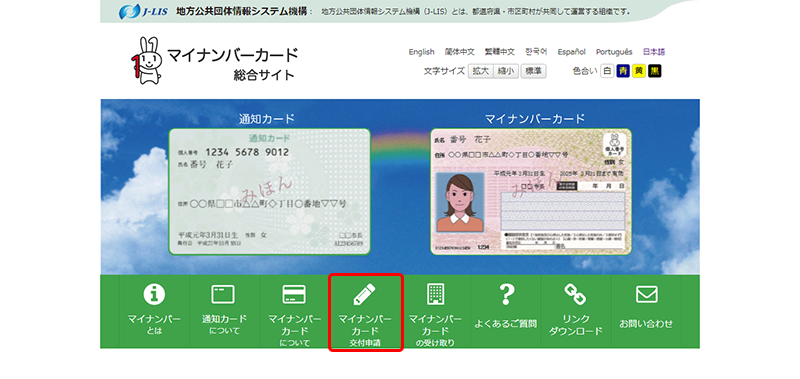
「パソコンからの申請方法はこちら>オンライン申請用サイトはこちら」というリンクを開きます。
(スマートフォンからでも申請できますよ)
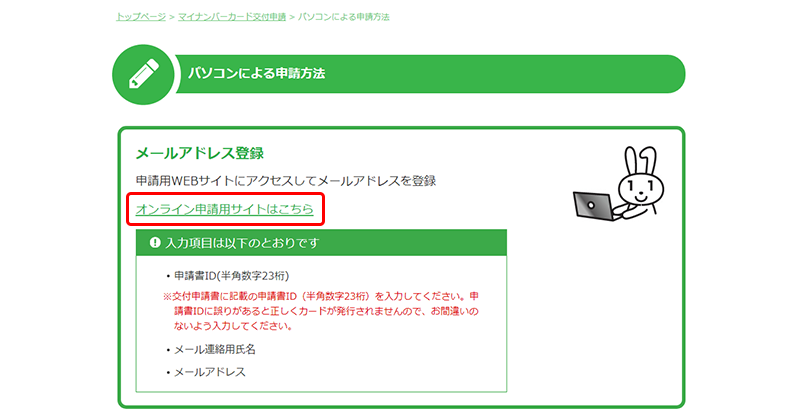
利用規約の確認画面が表示されるので目を通したら、チェックボックスにチェックを入れて「確認」をクリック。
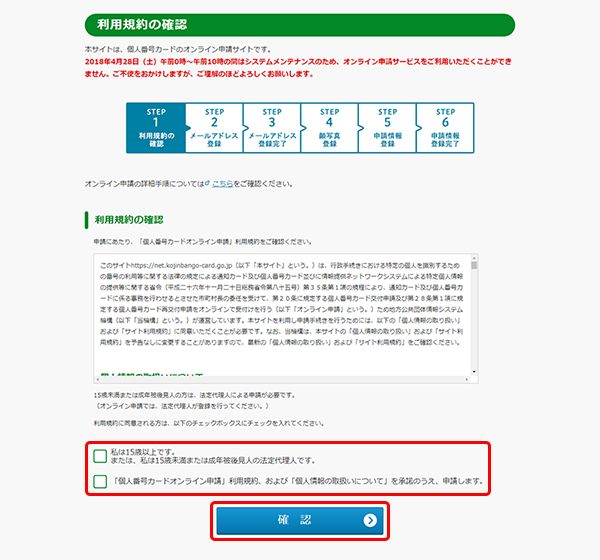
メールアドレス登録
次に、手元に届いている「交付申請書」に記載してある「申請書ID」と「氏名(申請書IDに対応する名前)」、そして「メールアドレス」を入力し、最後に画像認証の文字列を入力したら「確認」をクリック。
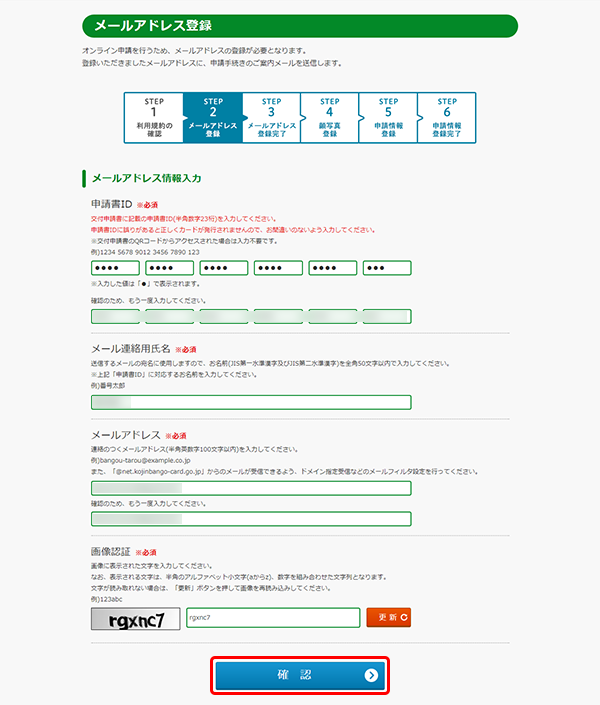
入力した情報を確認し、正しければ「登録」をクリック。
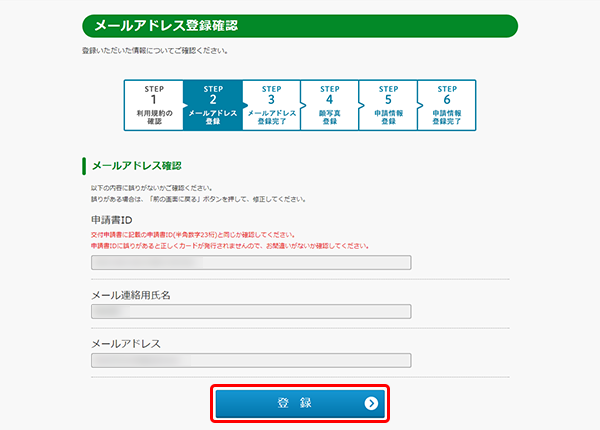
すると、登録したメールアドレスにメールが届くので、そこに記載されたURLをクリックして手続きを進めます。
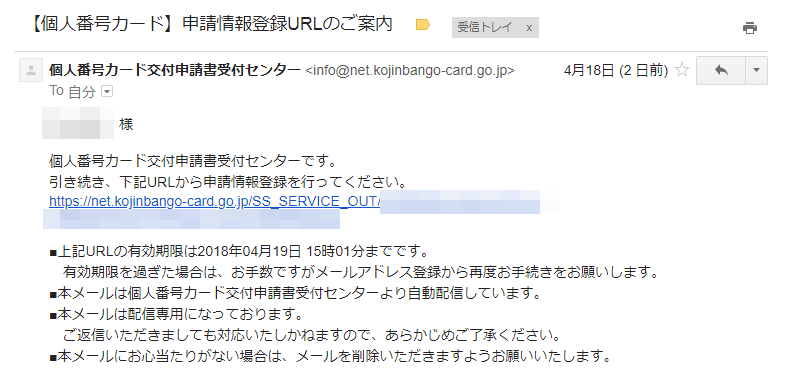
顔写真登録
次はいよいよ顔写真の登録です。
6ヶ月以内に撮影したものであれば登録可能です(詳しくはこちら)。
デジカメ、またはスマートフォンで撮影したものでもOKですが、もちろん過度な加工はNGですよ。
ファイルサイズはわりと柔軟で、下記の条件に当てはまっていれば大丈夫みたいです。
| ファイル形式 | jpeg |
|---|---|
| カラーモード | RGBカラー |
| ファイルサイズ | 20KB~7MB |
| ピクセルサイズ | 幅480~6000ピクセル、高さ480~6000ピクセル |
「アップロード」ボタンをクリックして写真を選択したら、「確認」をクリックします。
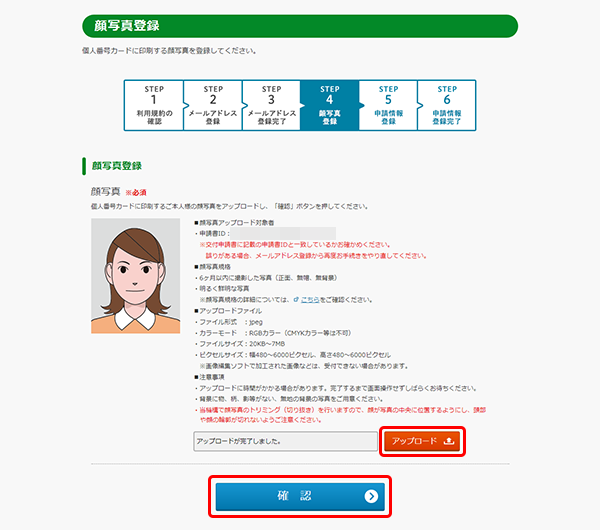
すると次の画面で、右側にアップロードした写真が表示されます。
特にサイズなどは調整しなくても、顔が中央に写っていればイイ感じにトリミングしてくれます。
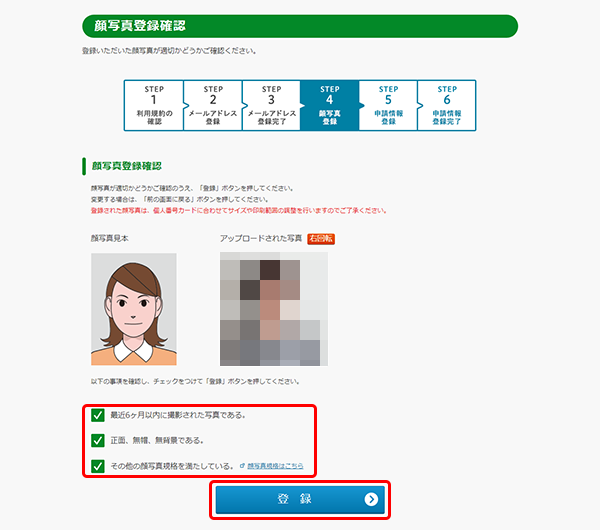
確認事項にチェックを入れたら、「登録」をクリック。
申請情報登録
最後に、申請情報を入力します。
生年月日を入力し、「電子証明書の発行を希望しない場合(しない場合はカードに電子証明書機能が搭載されません)」「氏名の点字表記を希望する場合」をそれぞれ適宜選択。
「上記の申請内容に、誤りはありません」にチェックを入れ、「確認」をクリック。
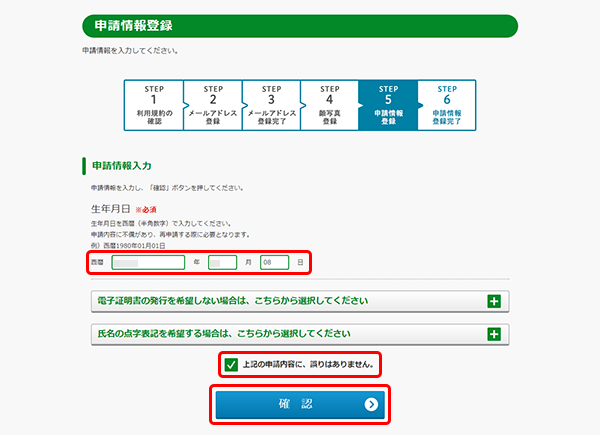
最後に、入力内容をすべて確認して間違いがなければ「登録」をクリックします。
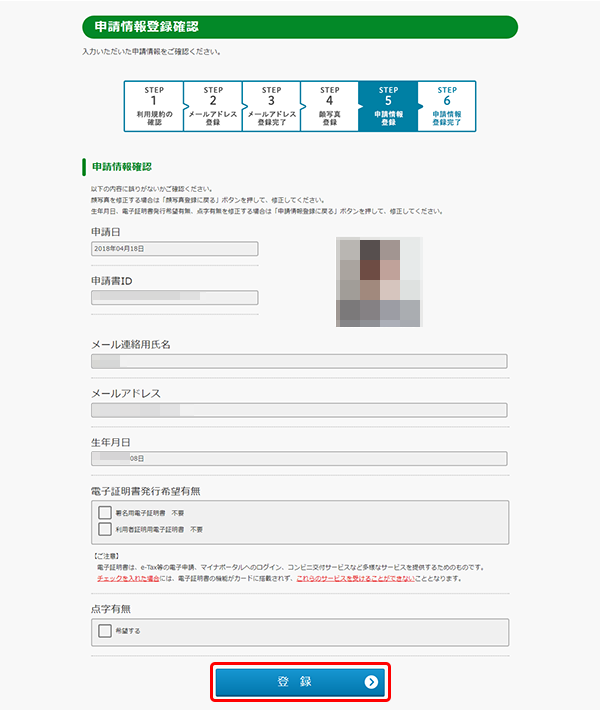
これで、「申請受付完了のお知らせ」というメールが届けば、申請は完了です。
手続きが完了すると「交付通知書」が送られてくるので、記載された期限までに交付所へ行って、マイナンバーカードを受け取ります。
申請自体はネットで10分もかからず終わります。
はじめ、申請も役所に行かなくちゃいけないのかな?とか思っていたので、あまりに簡単で拍子抜けでした。
カードの受け取りだけは直接行く必要がありますが、1回だけですし、その後は様々な手続きが楽になると思えば安いものです。
まだ申請してないという方は、時間がある時にしておくといいかもしれません。








